Topvalg for den bedste YouTube-videoredigeringssoftware: Gratis og betalte muligheder
⏱ Læsetid: 9 min.
📅 Opslået på: June 13th, 2024
At skabe fængslende YouTube-videoer kræver mere end bare en god idé; det kræver den rigtige redigeringssoftware for at føre denne vision ud i livet.

Med utallige tilgængelige muligheder kan det føles overvældende at finde den bedste YouTube-videoredigeringssoftware. Vi har gennemsøgt støjen for at sætte fokus på de bedste værktøjer, der henvender sig til både begyndere og erfarne skabere.
Uanset om du leder efter kraftfulde funktioner, brugervenlige grænseflader eller budgetvenlige muligheder, har vi dig dækket.
Før vi begynder, skal du sørge for at tjekke vores videoredigerings- og videooptagelsesvejledninger, hvis du ikke allerede har...
Redigering
Lær, hvordan du redigerer dine YouTube-videoer på en måde, der får seerne til at vende tilbage efter mere. Fra værktøjer til bedste tips og tricks, vi dækker det hele her!
viddly.net
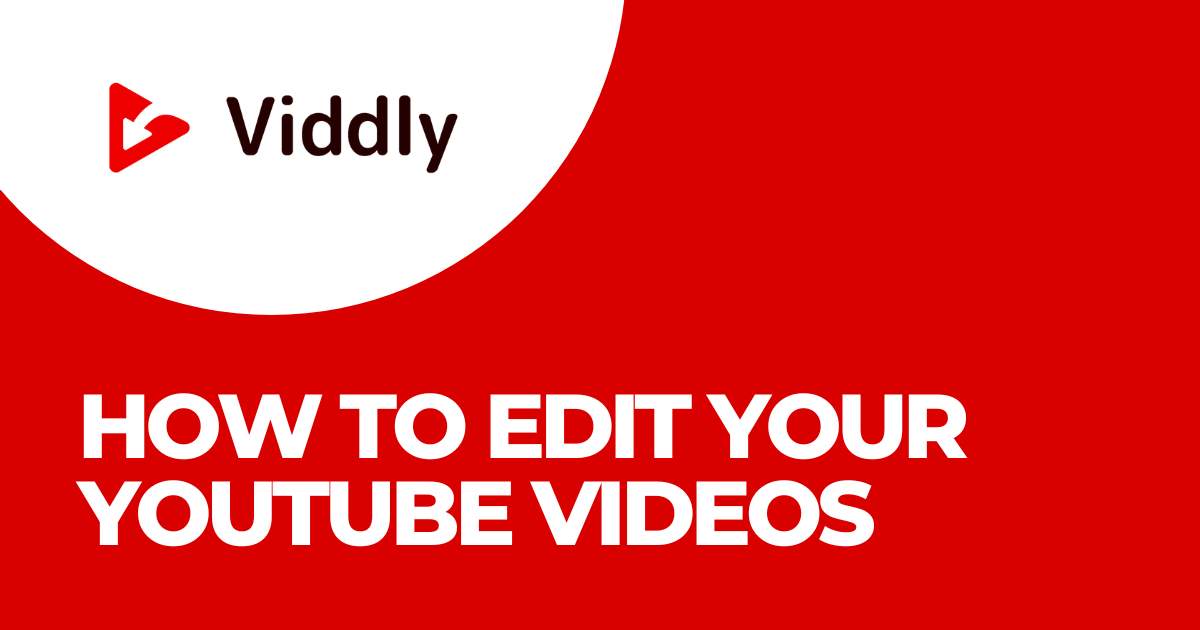
Optagelser
Her er alle de væsentlige trin til at filme YouTube-videoer, der fanger seerne fra første sekund. Vi deler en videofilmguide, der leder dig gennem hele processen!
viddly.net
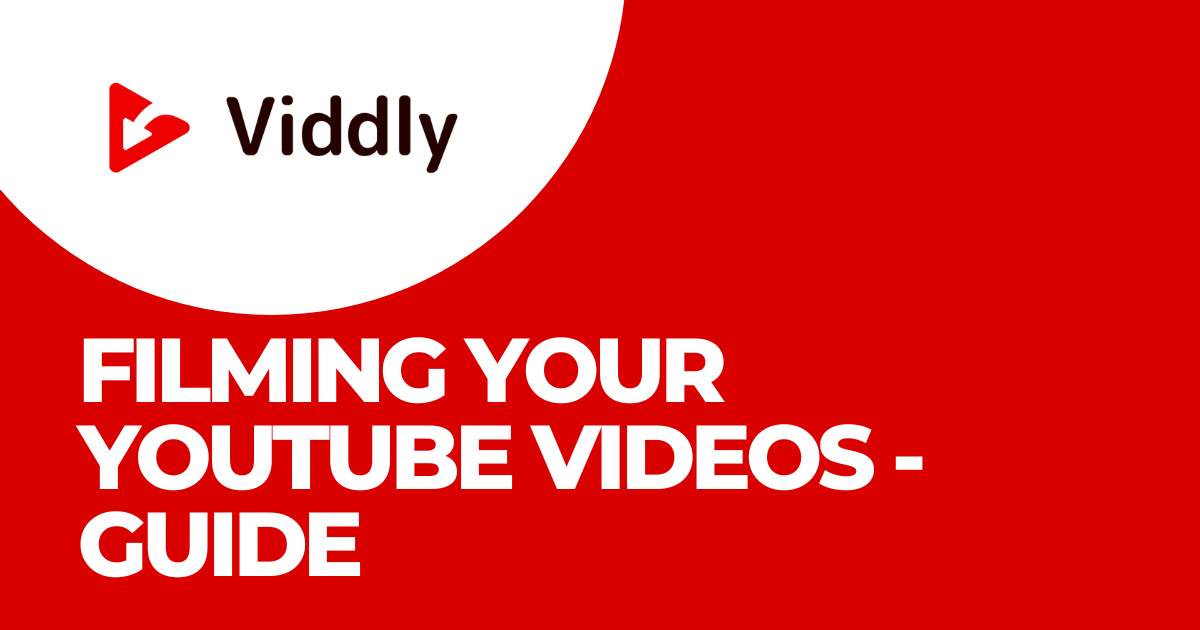
Lad os dykke ned i den bedste videoredigeringssoftware, der hjælper dig med at løfte dit indhold og engagere dit publikum som aldrig før.
Nøgle takeaways
Vigtigheden af at vælge den rigtige redigeringssoftware: Valg af den passende videoredigeringssoftware påvirker dit indholds kvalitet, seernes engagement og den samlede kanalvækst.
Væsentlige funktioner at overveje: Når du vælger et redigeringsværktøj, skal du kigge efter brugervenlighed, en række redigeringsværktøjer, kompatibilitet med flere videoformater og problemfri eksportmuligheder til YouTube.
Populære gratis og betalte softwaremuligheder: Gratis software som DaVinci Resolve, HitFilm Express, Lightworks og Shotcut tilbyder en række nyttige funktioner, mens betalingsmuligheder som Adobe Premiere Pro, Final Cut Pro og CyberLink PowerDirector giver avancerede funktioner, der er ideelle til professionel kvalitet videoer.
Kom godt i gang med din valgte software: Installation, import af din første video og mestring af grundlæggende redigeringsteknikker er de første trin til effektiv brug af din valgte videoredigeringssoftware.
Avancerede redigeringstips: Inkorporering af grafik og tekst, optimering af lydkvalitet og udførelse af farvekorrektion og klassificering kan forbedre produktionskvaliteten af dit YouTube-indhold markant.
Fejlfinding af almindelige problemer: Løs almindelige problemer såsom softwarenedbrud, eksportfejl og kompatibilitetsproblemer med videofiler for at sikre en jævn redigeringsoplevelse.
Vigtigheden af at vælge den rigtige redigeringssoftware
Valg af passende videoredigeringssoftware bestemmer kvaliteten og appellen af dit indhold. Det påvirker seernes engagement og den samlede kanalvækst.

Faktorer, der påvirker seers engagement
Redigeringssoftware påvirker flere faktorer, der påvirker seernes engagement.
Visuel tiltrækningskraft : Overgange, effekter og farvekorrektion af høj kvalitet forbedrer videoernes visuelle tiltrækningskraft.
Professionalisme : Avancerede funktioner som flerlagsredigering, motion graphics og lydforbedringer tilføjer et professionelt touch.
Konsistens : Software med brugervenlige grænseflader hjælper med at opretholde visuel og tematisk konsistens på tværs af videoer, hvilket er afgørende for branding.
Indvirkning på din kanals vækst
Den rigtige redigeringssoftware påvirker din kanals vækst direkte.
Tidseffektivitet : Værktøjer, der strømliner redigeringsprocesser, sparer tid, hvilket giver mulighed for hyppigere uploads.
Seerfastholdelse : Engagerende indhold får seerne til at se længere, hvilket øger visningstiden og øger synligheden i YouTubes algoritmer.
Indtægtsgenerering : Videoer med professionelt udseende tiltrækker flere abonnenter og visninger, hvilket fører til bedre muligheder for indtægtsgenerering.
Ved at forstå disse elementer kan skabere vælge redigeringssoftware, der forbedrer indholdskvaliteten og understøtter deres vækst på YouTube.
Nøglefunktioner at overveje i YouTubes videoredigeringssoftware
At vælge den bedste videoredigeringssoftware påvirker vores indholdskvalitet og effektivitet direkte. Her er vigtige funktioner at overveje:
Brugervenlighed
Brugergrænsefladedesign påvirker vores evne til at navigere og bruge softwaren effektivt.

Intuitive grænseflader, træk-og-slip-funktioner og brugerdefinerbare arbejdsområder forenkler redigeringsprocessen. For begyndere kan software med guidede tutorials og brugervenlige kontroller gøre læring nemmere og hurtigere.
Forskellige redigeringsværktøjer
Kvalitetssoftware tilbyder et omfattende sæt af redigeringsværktøjer såsom trimning, opdeling og fletning af videoer. Avancerede værktøjer omfatter farvekorrektion, lydforbedring og effektbiblioteker (f.eks. overgange, tekstoverlejringer).
Adgang til forskellige værktøjer gør os i stand til at skabe visuelt engagerende og professionelt indhold effektivt.
Kompatibilitet med forskellige videoformater
Software, der understøtter forskellige videoformater som MP4, MOV, AVI og mere sikrer fleksibilitet. Denne kompatibilitet gør det muligt at importere rå optagelser fra flere enheder (f.eks. kameraer, smartphones) uden konverteringsbesvær.
Effektiv kodning og afkodning sikrer glatte redigeringsprocesser og reducerer problemer med formatinkompatibilitet.
Eksporter indstillinger til YouTube
Direkte eksportmuligheder til YouTube strømliner vores arbejdsgang betydeligt. Denne funktion gør det muligt at indstille optimale opløsninger (f.eks. 1080p, 4K) og formater, der passer til YouTube.
Integration med vores YouTube-kanal til direkte upload sparer tid og sikrer bibeholdelse af videokvalitet. Maksimering af disse muligheder forbedrer vores produktivitet og effektivitet ved levering af indhold.
Populær YouTube-videoredigeringssoftware
At vælge den rigtige videoredigeringssoftware kan højne kvaliteten af dit YouTube-indhold markant. Her er nogle populære muligheder skræddersyet til forskellige behov og budgetter.
Gratis redigeringssoftware
Talrige gratis videoredigeringssoftware muligheder henvender sig til både begyndere og erfarne redaktører.
DaVinci Resolve tilbyder et robust sæt professionelle værktøjer uden omkostninger. Denne software understøtter 8K-redigering, visuelle effekter og farvekorrektion af høj kvalitet, hvilket gør den til et solidt valg for seriøse indholdsskabere.
HitFilm Express er et andet gratis værktøj med avancerede funktioner som 3D-sammensætning og over 410 effekter og forudindstillinger.
For brugere, der kræver en mere ligetil grænseflade, giver Lightworks en brugervenlig oplevelse, mens den stadig tilbyder kraftfulde værktøjer som realtidseffekter og multicam-redigering.
Et andet populært valg er Shotcut , som understøtter en lang række videoformater og har en intuitiv grænseflade perfekt til begyndere.
Software Name | Notable Features | Platform Compatibility
|
|---|---|---|
DaVinci Resolve | 8K editing, visual effects, color correction | Windows, macOS, Linux |
HitFilm Express | 3D compositing, 410+ effects and presets | Windows, macOS |
Lightworks | Real-time effects, multicam editing | Windows, macOS, Linux |
Shotcut | Wide format support, intuitive interface | Windows, macOS, Linux |
Dette udvalg af gratis redigeringssoftware er alsidigt og i stand til at opfylde grundlæggende til avancerede redigeringsbehov, hvilket hjælper med at forbedre kvaliteten af dine YouTube-videoer effektivt uden at pådrage sig yderligere omkostninger.
Betalt redigeringssoftware
Betalt videoredigeringssoftware giver ofte overlegne funktioner og større fleksibilitet sammenlignet med gratis muligheder, hvilket gør det muligt for indholdsskabere at producere højkvalitets YouTube-videoer effektivt.
Avancerede funktioner i betalte værktøjer
Avancerede værktøjer i betalt redigeringssoftware leverer forbedrede funktioner, der er afgørende for videoproduktion i professionel kvalitet.
Funktioner omfatter typisk:
multi-cam redigering,
avanceret farveklassificering,
bevægelsessporing,
3D videoredigering.
For eksempel understøtter Adobe Premiere Pro redigering af flere kameraer, hvilket muliggør problemfri skift mellem kameravinkler.
Final Cut Pro tilbyder avanceret farvegradering med dets farvehjul og kurver-funktionssæt, der giver præcision i farvekorrektion.
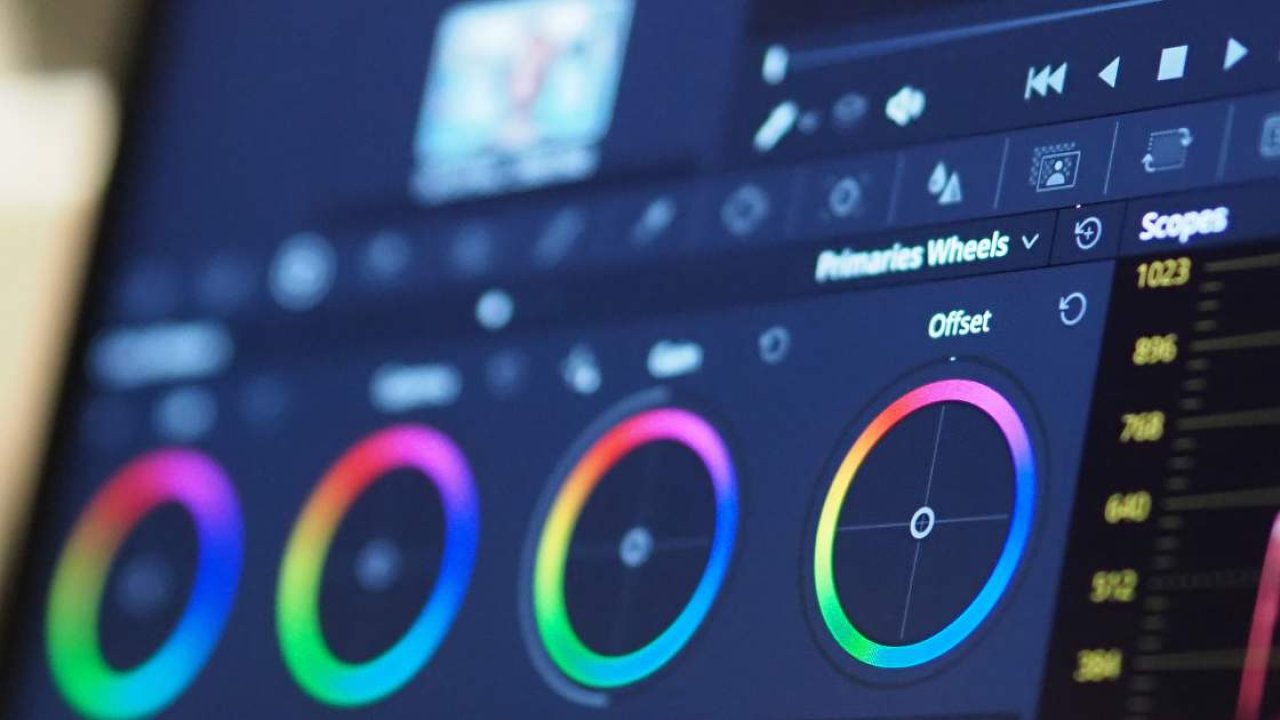
Bevægelsessporing er en fremtrædende funktion i CyberLink PowerDirector, der muliggør præcis objektsporing og effektapplikation.
Disse avancerede værktøjer gør det muligt for brugerne at opnå kreative og polerede resultater, som ikke er muligt med grundlæggende redigeringssoftware.
Cost-benefit-analyse af investering i betalt software
Investering i betalt videoredigeringssoftware giver adskillige fordele, der retfærdiggør omkostningerne. Selvom den oprindelige investering kan være betydelig, opvejer afkastet i form af sparet tid, produceret kvalitet og tilgængelige professionelle funktioner udgiften.
Adobe Premiere Pro, for eksempel, koster omkring $20,99 om måneden, men inkluderer regelmæssige opdateringer, omfattende aktivbiblioteker og overlegen kundesupport.
Final Cut Pro opkræver et engangsgebyr på $299,99, hvilket giver livslang adgang uden tilbagevendende omkostninger, hvilket gør det omkostningseffektivt for langtidsbrugere.
CyberLink PowerDirector tilbyder årlige opdateringer og funktioner til omkring $99,99 årligt.
Disse investeringer øger produktiviteten, tilbyder omfattende værktøjer og understøtter højere produktionsværdier, hvilket har en positiv indvirkning på YouTube-kanalvæksten og seernes engagement.
Sådan kommer du i gang med din valgte redigeringssoftware
Når du har valgt dit redigeringssoftware, er næste trin at lære, hvordan du bruger det effektivt. Hvert værktøj har unikke funktioner, men de grundlæggende trin for at komme i gang er generelt ens.
Opsætning af softwaren
Installer redigeringssoftwaren ved at følge instruktionerne på skærmen fra softwareudbyderen. De fleste softwareapplikationer kræver brugerregistrering, selv for gratis versioner som DaVinci Resolve.
Efter installationen skal du konfigurere softwareindstillingerne, så de passer til dine systemfunktioner og personlige præferencer. Juster f.eks. ydeevneindstillingerne for at optimere hastighed og reaktionsevne.
Import af din første video
Åbn din valgte videoredigeringssoftware og opret et nyt projekt. Find knappen "Importer" eller "Tilføj medie", der typisk findes på hovedbetjeningspanelet eller værktøjslinjen.
Klik på den, og vælg den videofil, du vil redigere fra dit lokale lager. Hvis du arbejder med indhold fra YouTube, kan du overveje at bruge en YouTube-downloader for at få de rå optagelser. Sørg for, at videoformatet er kompatibelt med din software for at undgå importproblemer.
Grundlæggende redigeringsteknikker
Når du har importeret din video, skal du trække den til tidslinjen for at begynde redigeringen. Lær at skære og trimme clips for præcision. Brug "Cut" eller "Blade" værktøjet til at fjerne uønskede sektioner.
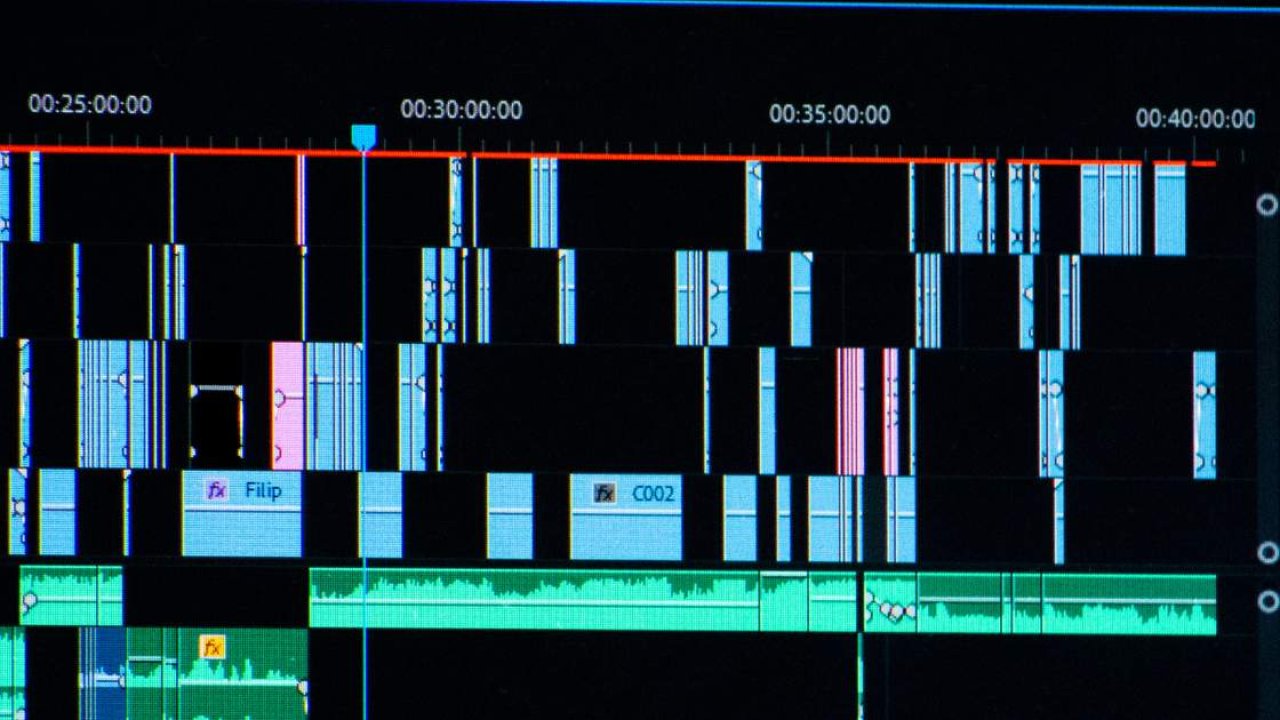
Tilføj overgange mellem clips for at sikre et jævnt visuelt flow. Eksperimenter med grundlæggende effekter som justering af lysstyrke, kontrast og tilføjelse af tekstoverlejringer for at gøre dit indhold engagerende.
Disse grundlæggende teknikker danner grundlaget for avancerede redigeringer og udforsker specialiserede funktioner senere.
Ved at mestre disse indledende trin kan vi sikre en problemfri start med vores valgte redigeringssoftware, der sætter scenen for at skabe YouTube-videoer i professionel kvalitet.
Tips til avanceret redigering
Forbedre videoproduktionskvaliteten ved at mestre disse avancerede redigeringsteknikker. Opgraderede redigeringsmetoder kan øge effekten af YouTube-indhold markant.
Inkorporering af grafik og tekst
Integrer grafik og tekst problemfrit for at øge seernes engagement. Brug keyframe-animation til at animere tekst og grafik til dynamiske billeder.

Brug skabeloner, der er tilgængelige i softwaren for at opretholde ensartet branding. Derudover skal du tilføje lavere tredjedele for at vise yderligere information såsom håndtag på sociale medier eller navne på personer, der optræder i videoen.
Justering af lyd for bedre kvalitet
Optimer lyden for at sikre klarhed og balance. Normaliser lydniveauer på tværs af forskellige klip for at opretholde ensartet lydstyrke.
Brug lydeffekter som udligning og støjreduktion til at fjerne baggrundsstøj og forbedre vokalens klarhed. Synkroniser baggrundsmusik med voiceovers for at undgå overvældende taledele. Sørg for at lydovergangene er jævne for at undgå bratte ændringer.
Farvekorrektion og klassificering
Brug farvekorrektion til at løse eksponeringsproblemer og korrekt hvidbalance. Anvend farveklassificering for at skabe en specifik stemning eller look.
Brug softwareværktøjer til at justere nuancer, mætning og kontrast for et samlet udseende. Ansæt LUT'er (Opslagstabeller) for at fremskynde bedømmelsesprocessen og opnå professionelle resultater hurtigt. Adskil farvekorrektion og farvegradering i adskilte faser for bedre kontrol over det endelige output.
Disse avancerede redigeringsteknikker spiller en afgørende rolle i at forfine YouTube-indhold, hvilket fører til højere seerfastholdelse og mere overbevisende videoer.
Fejlfinding af almindelige problemer
Mens du bruger videoredigeringssoftware til YouTube, er det almindeligt at støde på problemer. Her er løsninger på hyppige problemer:
Softwarenedbrud og fejl
Nedbrud opstår af et par årsager. Utilstrækkelige systemressourcer kan føre til ustabilitet. Sørg for, at computeren opfylder softwarens krav. Kørsel af systemopdateringer og opdatering af softwaren kan også løse mange fejl. Hvis problemet fortsætter, hjælper det ofte at geninstallere softwaren.
Problemer med eksport af videoer
Mislykkede eksporter frustrerer brugerne. Først skal du kontrollere nok lagerplads. Indstil eksportkvalitet og -format, der passer til YouTube. Forkerte indstillinger kan forårsage fejl. Opdatering af softwaren kan rette eksportfejl. Hvis problemerne fortsætter, skal du bruge softwarens fællesskabsfora eller supportkanaler til vejledning.
Kompatibilitetsproblemer med videofiler
Inkompatible filformater hindrer redigering. Konverter filer til et format, som softwaren understøtter. Software som Handbrake kan hjælpe med at konvertere filer effektivt. Importindstillinger skal matche filens attributter. Hvis problemerne fortsætter, kan det være løsningen at bruge en anden redigeringssoftware med bredere formatkompatibilitet.
Konklusion
At vælge den rigtige videoredigeringssoftware er afgørende for at løfte vores YouTube-indhold. Uanset om vi vælger gratis muligheder som DaVinci Resolve og HitFilm Express eller investerer i betalt software som Adobe Premiere Pro Final Cut Pro eller CyberLink PowerDirector, har hvert valg sit eget sæt af fordele.
Ved at mestre grundlæggende og avancerede redigeringsteknikker kan vi forbedre vores produktionskvalitet betydeligt. At løse almindelige problemer sikrer en smidigere redigeringsproces, så vi kan fokusere på at skabe engagerende indhold. Med de rigtige værktøjer og viden er vi godt rustet til at producere professionelle og fængslende YouTube-videoer.
Ofte stillede spørgsmål
Hvad er den bedste gratis videoredigeringssoftware til YouTube-begyndere?
Gratis muligheder som DaVinci Resolve og HitFilm Express anbefales stærkt til begyndere. De tilbyder kraftfulde funktioner uden omkostninger, hvilket gør dem ideelle til dem, der lige er startet.
Er betalt videoredigeringssoftware investeringen værd?
Ja, investering i betalt software som Adobe Premiere Pro eller Final Cut Pro kan forbedre produktionsværdierne betydeligt, spare tid og tilbyde avancerede funktioner, som gratis software måske mangler.
Hvordan kommer jeg i gang med videoredigeringssoftware?
Begynd med at opsætte softwaren, importere dine videoer og lære grundlæggende redigeringsteknikker såsom klipning, trimning og tilføjelse af overgange.
Hvad er nogle avancerede redigeringstips til YouTube-videoer?
Inkorporer grafik, juster lydkvaliteten, og brug farvekorrektionsteknikker til at forbedre den visuelle og auditive appel af dine videoer.
Hvordan kan jeg fejlfinde softwarenedbrud i videoredigeringsprogrammer?
Sørg for, at din software er opdateret, kontroller for systemkompatibilitet, og prøv at reducere projektbelastningen ved at lukke andre programmer for at forhindre nedbrud.
Hvorfor har jeg eksportproblemer med mine redigerede videoer?
Eksportproblemer kan ofte løses ved at justere eksportindstillingerne, sikre, at softwaren og systemet er opdateret og kontrollere, om der er tilstrækkelig diskplads.
Hvad skal jeg gøre, hvis mine videofiler ikke er kompatible med redigeringssoftwaren?
Konverter dine videofiler til et kompatibelt format ved hjælp af filkonverteringsværktøjer eller indbyggede funktioner, der er tilgængelige i de fleste videoredigeringssoftware.
